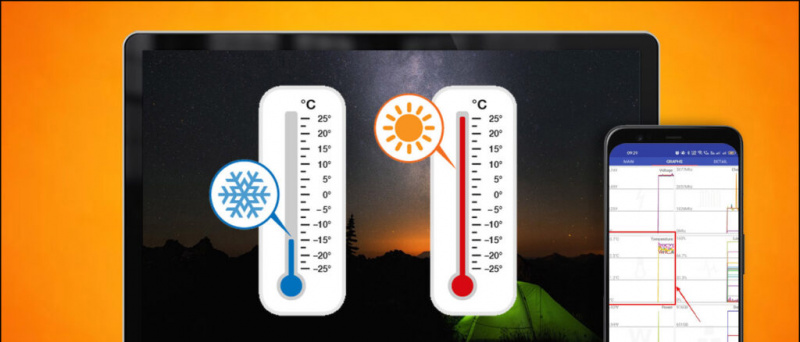Windows 안전 모드는 기존 문제를 식별하고 해결하는 데 매우 유용한 도구가 될 수 있습니다. 그러나 사용자는 종종 인터넷에 연결하다 안전 모드에서 시스템에 액세스하는 동안. 즉, 이 설명자는 Windows 11/10 시스템에서 인터넷 문제가 없는 안전 모드를 수정하는 몇 가지 방법을 보여줍니다. 또한 다음을 배울 수 있습니다. Microsoft Store 수정 앱을 다운로드할 수 없는 경우.
 Windows 11/10에서 네트워킹으로 안전 모드 액세스
Windows 11/10에서 네트워킹으로 안전 모드 액세스
목차
요구 사항에 따라 Windows는 사용자의 문제 해결 요구 사항을 충족하기 위해 세 가지 안전 모드를 제공합니다. 다음과 같습니다.
- 안전 모드 : 기본 모드는 시스템 서비스를 실행하기 위한 제한된 파일 및 드라이버 세트를 제공합니다.
- 네트워킹이 있는 안전 모드 : 기존 안전 모드에 네트워킹 드라이버 및 서비스를 추가하여 사용자가 네트워크에 연결하고 인터넷에 액세스할 수 있도록 합니다.
- 명령 프롬프트가 있는 안전 모드 : 네트워킹이 없고 드라이버가 최소화된 간소화된 Windows 세션을 제공합니다.
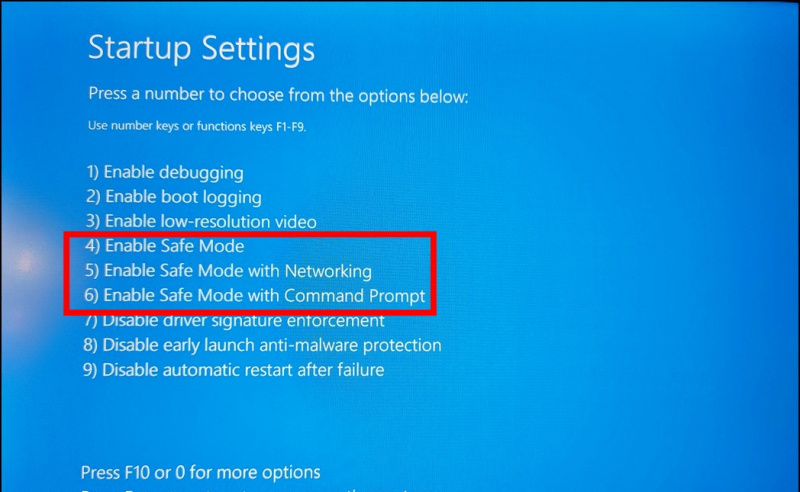
방법 1: 고급 시작 설정 사용
Windows 11/10에서 안전 모드에 액세스하는 일반적인 방법은 시작 설정에서 시작하는 것입니다. 따라야 할 사항은 다음과 같습니다.
1. 잡고 옮기다 키를 누르고 다음을 눌러 컴퓨터를 재부팅합니다. 재시작 단추.
SIM 카드가 문자 메시지를 보냈습니다
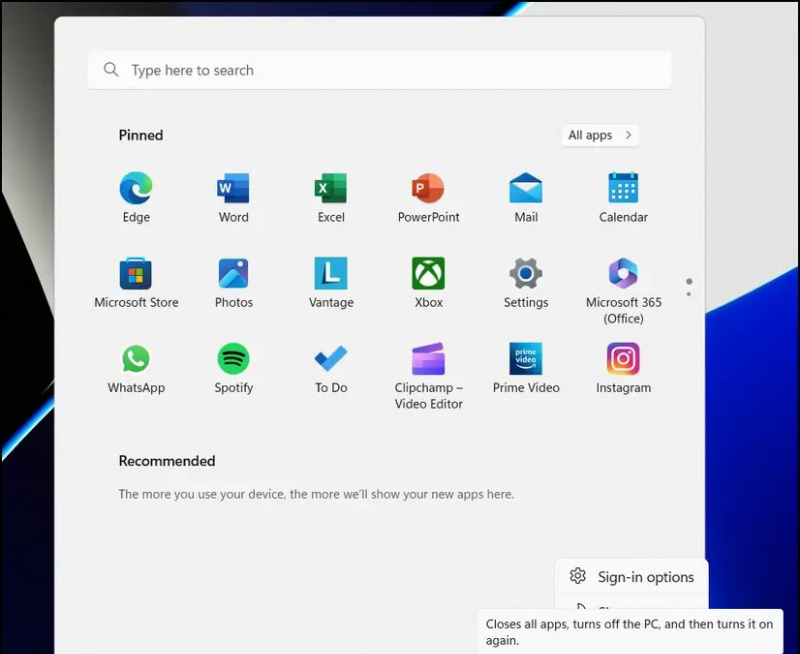
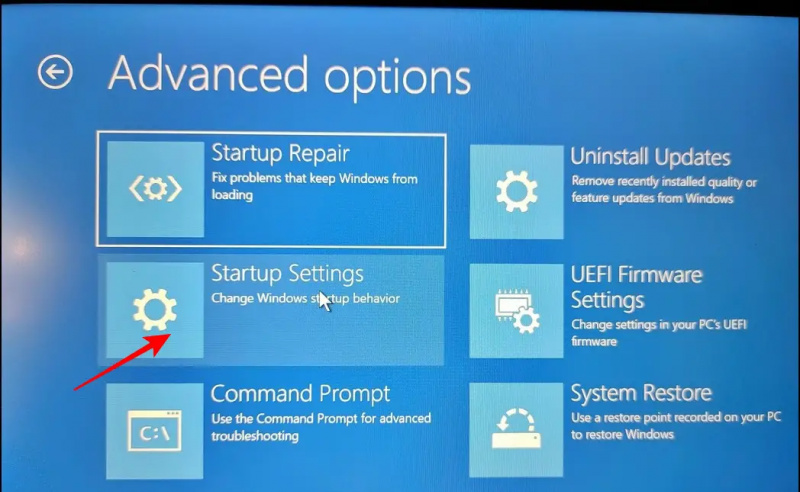
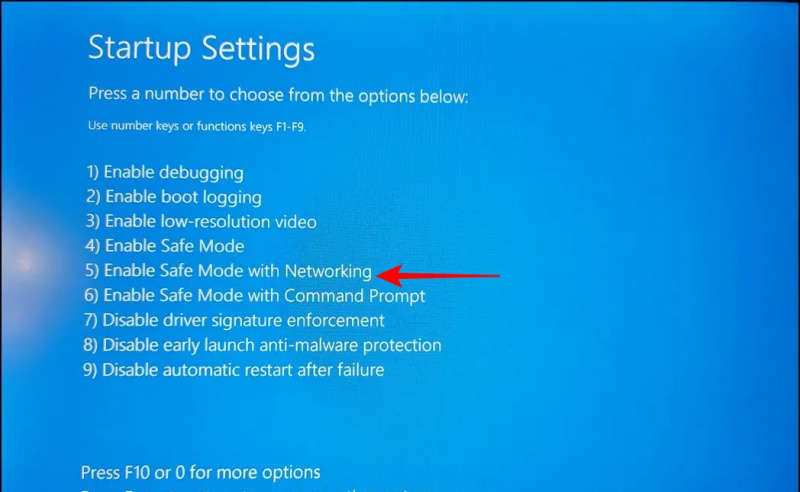
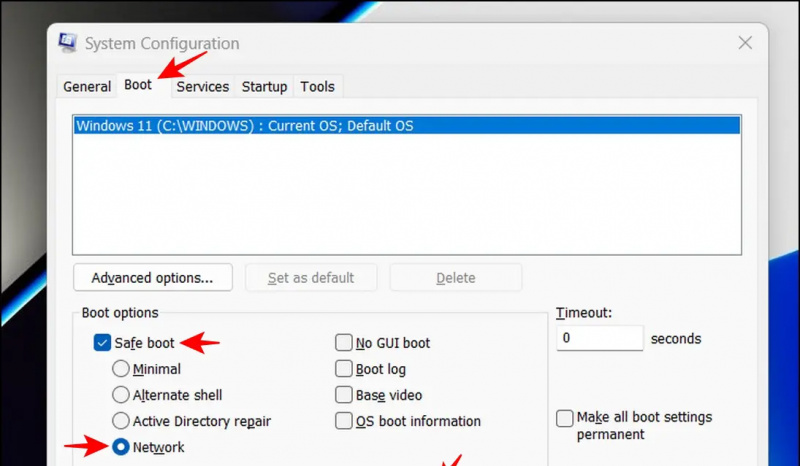
iPhone에서 숨겨진 앱을 찾는 방법
메모: '네트워킹 안전 모드'에서 시스템을 테스트하는 동안 무선 네트워크에 연결하도록 Wi-Fi를 구성하는 옵션 없이 네트워킹용 이더넷만 찾을 수 있었습니다. 전문가 보고서에 따르면 Wi-Fi는 신뢰할 수 없는 인터넷 액세스 소스로 간주되므로 네트워킹이 있는 안전 모드에서는 사용할 수 없습니다.
네트워크 어댑터 비활성화 및 재활성화
'네트워킹 안전 모드'에서 인터넷 연결 안 됨 문제를 해결하는 가장 빠른 방법은 네트워크 어댑터를 비활성화했다가 다시 활성화하는 것입니다. 쉽게 수정하려면 다음 단계를 따르세요.
1. 누르세요 윈도우 키 그리고 검색 기기 관리자 앱을 열 수 있습니다.
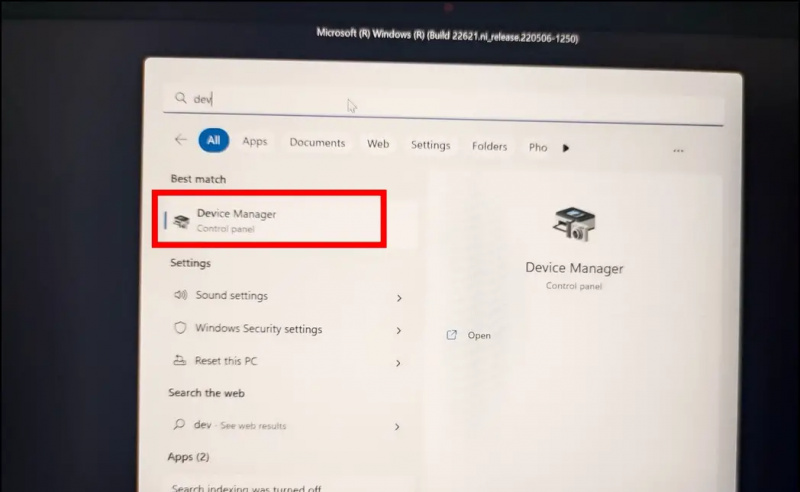
2. 다음으로 확장 네트워크 어댑터 그리고 당신의 이더넷 어댑터 비활성화합니다.
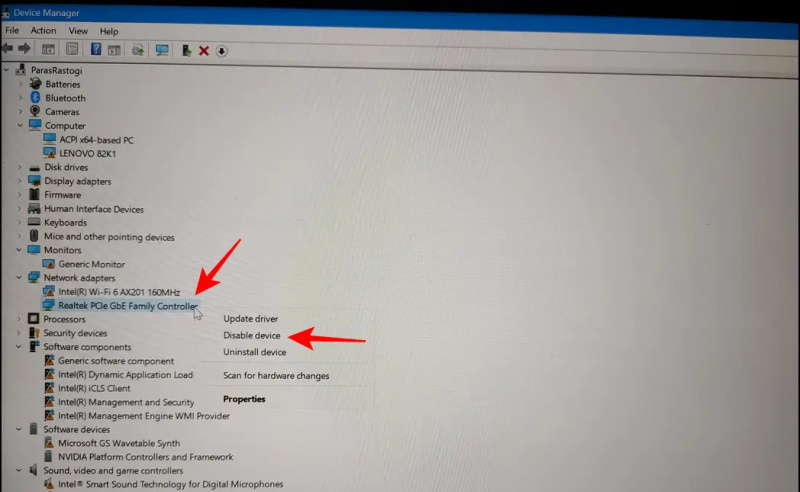
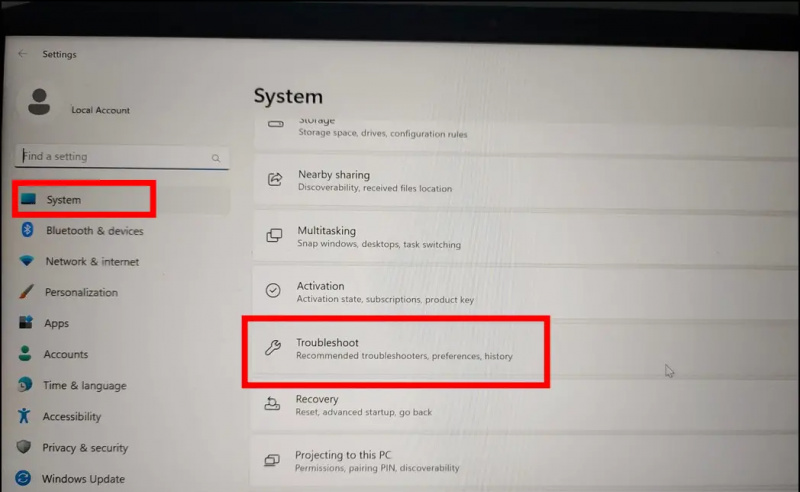
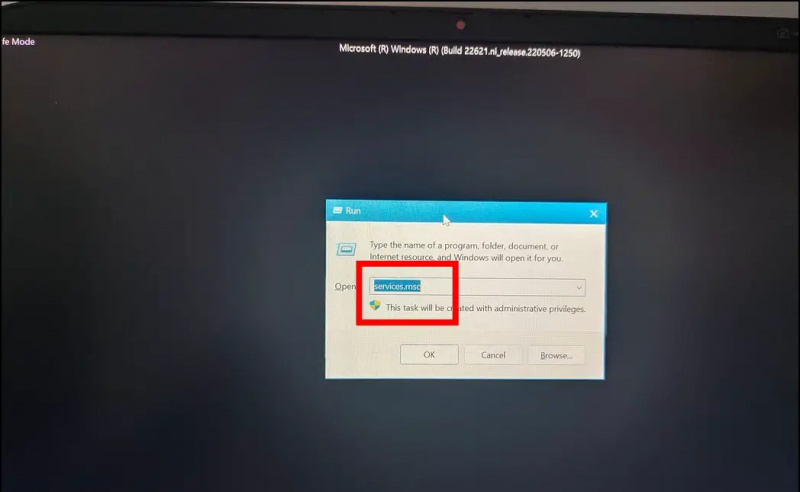 Google 뉴스 또는 유용한 정보, 스마트폰 및 가젯 리뷰를 보려면 가입하세요. beepry.it,
Google 뉴스 또는 유용한 정보, 스마트폰 및 가젯 리뷰를 보려면 가입하세요. beepry.it,